چرا کد واتساپ ارسال نمیشود؟

واتساپ به بخش جداییناپذیری از ارتباطات دیجیتال ما تبدیل شده است. به همین خاطر، لحظهای که برای ورود به حساب کاربری خود نیازمند کد 6 رقمی تایید هستید اما این کد به دستتان نمیرسد، میتواند بسیار کلافهکننده باشد. این کد در واقع کلید شما برای ورود به حساب شخصیتان است و دلایل مختلفی، از یک اشتباه ساده در وارد کردن شماره گرفته تا مشکلات فنی پیچیدهتر، میتواند مانع از دریافت آن شود. اگر شما هم با این چالش روبرو شدهاید و میخواهید پاسخی برای سوال «چرا کد واتساپ نمیاد؟» پیدا کنید، این مطلب یک راهنمای کامل برای رفع مشکل عدم دریافت کد واتساپ است که به شما کمک میکند تا قدم به قدم دلایل را شناسایی و برطرف کنید.
رفع مشکل عدم دریافت کد واتساپ
دریافت کد واتساپ از طریق پیامک
دریافت کد واتساپ از طریق تماس
دریافت کد واتساپ از طریق ایمیل
چرا کد واتساپ در آیفون ارسال نمیشود؟
سخن پایانی
رفع مشکل عدم دریافت کد واتساپ
پیش از اینکه به سراغ راهکارهای پیچیده بروید، بهتر است چند مورد اساسی را بررسی کنید. در بسیاری از موارد، مشکل کد واتساپ با چند اقدام ساده حل میشود و جای هیچگونه نگرانی نیست. این مراحل اولیه، رایجترین دلایل ارسال نشدن کد واتساپ را پوشش میدهند.
- شماره تلفن را دوباره چک کنید: اولین و محتملترین دلیل، یک خطای انسانی ساده است. اطمینان حاصل کنید که شماره تلفن خود را در فرمت بینالمللی و بدون صفر ابتدایی وارد کردهاید. به عنوان مثال، یک شماره ایرانی باید با پیششمارهی 98+ و به شکل 912… 98+ ثبت شود. هرچند واتساپ به صورت خودکار کد کشور را تشخیص میدهد، اما همیشه این قسمت را مجددا بازبینی کنید.
- از پایداری اینترنت مطمئن شوید: اگرچه کد تایید از طریق پیامک یا تماس تلفنی ارسال میشود، اما درخواست اولیه برای دریافت آن به یک اتصال اینترنت پایدار، چه از طریق Wi-Fi و چه دیتای موبایل، نیاز دارد. برای آزمایش، یک بار بین Wi-Fi و دیتای موبایل جابجا شوید تا ببینید آیا اتصال پایدارتری برقرار میشود یا خیر. در ضمن با توجه به اختلالهای واتساپ در ایران، بهتر است در صورت نیاز از VPN مناسبی استفاده کنید.

- گوشی و اتصال شبکه را ریستارت کنید: یک راهاندازی مجدد ساده یا ریستارت کردن گوشی، اغلب میتواند بسیاری از ایرادات نرمافزاری موقت را برطرف کند. همچنین، یک راهکار موثر دیگر این است که حالت هواپیما (Airplane Mode) را برای حدود 30 ثانیه فعال و سپس غیرفعال کنید. این کار باعث میشود اتصال دستگاه شما به شبکهی مخابراتی از نو برقرار شود.
- واتساپ و سیستمعامل را بهروز نگه دارید: همیشه مطمئن شوید که جدیدترین نسخهی واتساپ را از فروشگاههای رسمی مانند گوگل پلی یا اپ استور دانلود کردهاید. نسخههای قدیمی ممکن است با سرورهای واتساپ سازگاری کامل نداشته باشند و همین موضوع باعث نیامدن کد واتساپ شود. بهروزرسانی سیستمعامل گوشی (اندروید یا iOS) نیز اهمیت زیادی دارد.
- حافظه پنهان (Cache) را پاک کنید: این راهکار مختص کاربران اندروید است. با مراجعه به مسیر Settings > Apps > WhatsApp > Storage و انتخاب گزینهی Clear Cache، میتوانید فایلهای موقت انباشته شده را پاک کنید. این فرایند هیچ آسیبی به اطلاعات شخصی، چتها یا فایلهای شما وارد نمیکند و صرفا به بهبود عملکرد برنامه کمک میکند.
اگر هیچیک از این روشها نتیجهبخش نبود، ممکن است فایلهای اصلی برنامه دچار مشکل شده باشند. در چنین شرایطی، نصب مجدد واتساپ پس از حذف کامل آن از روی گوشی، میتواند به عنوان یک راهحل نهایی، مشکل را به کلی برطرف کند.
دریافت کد واتساپ از طریق پیامک
در شرایط عادی، کد فعالسازی باید از طریق پیامک (SMS) برای شما ارسال شود. اگر تمام مراحل بالا را طی کردهاید و هنوز با مشکل ارسال نشدن کد واتساپ مواجه هستید، احتمالا پیامکهای ورودی شما به دلایلی فیلتر یا مسدود شدهاند.
اولین قدم، بررسی پوشهی هرزنامه (Spam) یا پیامهای بلاک شده در اپلیکیشن پیامرسان گوشی است. گاهی اوقات، سیستمهای امنیتی گوشی به اشتباه پیامک واتساپ را به عنوان یک پیام ناخواسته شناسایی و آن را مسدود میکنند. علاوه بر این، در ایران گاهی گزارشهایی از اختلالات مقطعی در شبکهی اپراتورهای مخابراتی برای دریافت پیامکهای بینالمللی منتشر میشود که میتواند دلیل اصلی این مشکل باشد. در این حالت، تنها راه چاره صبر کردن و امتحان روشهای جایگزین است.
دریافت کد واتساپ از طریق تماس
اگر تایمر موجود در صفحهی تایید به پایان رسید و هنوز کد را از طریق پیامک دریافت نکردهاید، واتساپ یک نقشهی دوم بسیار کارآمد را در اختیار شما قرار میدهد: تماس صوتی.
وقتی زمانسنج به صفر میرسد، گزینهی «Call me» یا «با من تماس بگیر» فعال خواهد شد. با انتخاب این گزینه، یک تماس صوتی خودکار از سوی واتساپ دریافت میکنید که در آن، یک صدای ضبط شده کد 6 رقمی را به صورت شمرده برای شما میخواند.
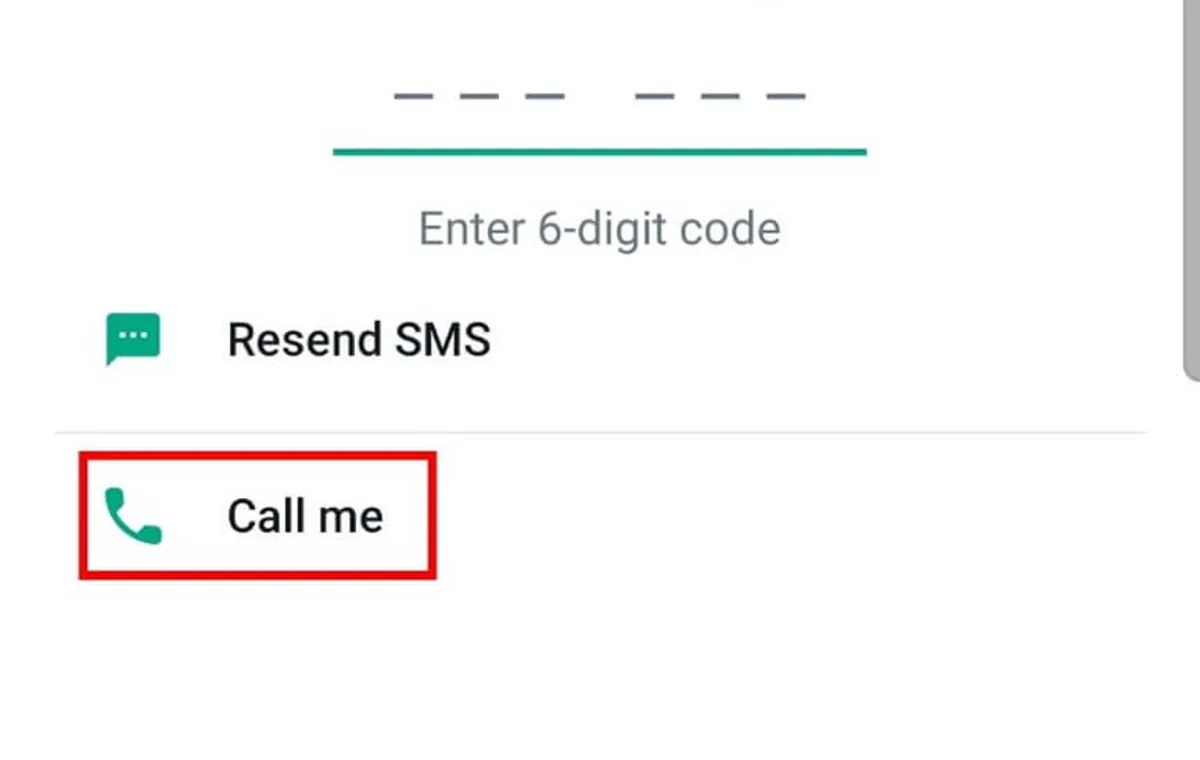
کاربران اندروید یک گزینهی اختصاصی دیگر نیز دارند که فرآیند را سادهتر میکند: تایید از طریق تماس از دست رفته (Missed call). با انتخاب این گزینه، لازم است دسترسیهای مربوط به تاریخچهی تماسها را به واتساپ بدهید. پس از آن، واتساپ یک تماس بسیار کوتاه با شما برقرار و بلافاصله آن را قطع میکند. سپس اپلیکیشن به صورت هوشمند تاریخچهی تماسهای شما را بررسی کرده و با شناسایی این تماس از دست رفته، هویت شما را به طور خودکار و بدون نیاز به وارد کردن دستی کد، تایید میکند.
دریافت کد واتساپ از طریق ایمیل
باید یک تصور اشتباه رایج را اصلاح کنیم: امکان دریافت کد فعالسازی اولیه واتساپ از طریق ایمیل وجود ندارد. این قابلیت در واقع یک ابزار بازیابی حساب برای کاربران فعلی به شمار میرود و تنها در دو سناریوی مشخص کاربرد دارد:
- ورود به حساب روی یک دستگاه جدید: اگر پیش از این یک آدرس ایمیل معتبر را به حساب واتساپ خود متصل و آن را تایید کرده باشید، هنگام تلاش برای ورود به حساب روی یک گوشی جدید، میتوانید درخواست کنید که کد تایید به جای شماره تلفن، به ایمیل شما ارسال شود.
- بازیابی پین تایید دومرحلهای: اگر قابلیت تایید دومرحلهای (Two-Step Verification) را فعال کردهاید اما پین خود را فراموش کردهاید، میتوانید از طریق ایمیلی که قبلا در حساب خود ثبت کردهاید، یک لینک برای بازنشانی پین دریافت کنید.
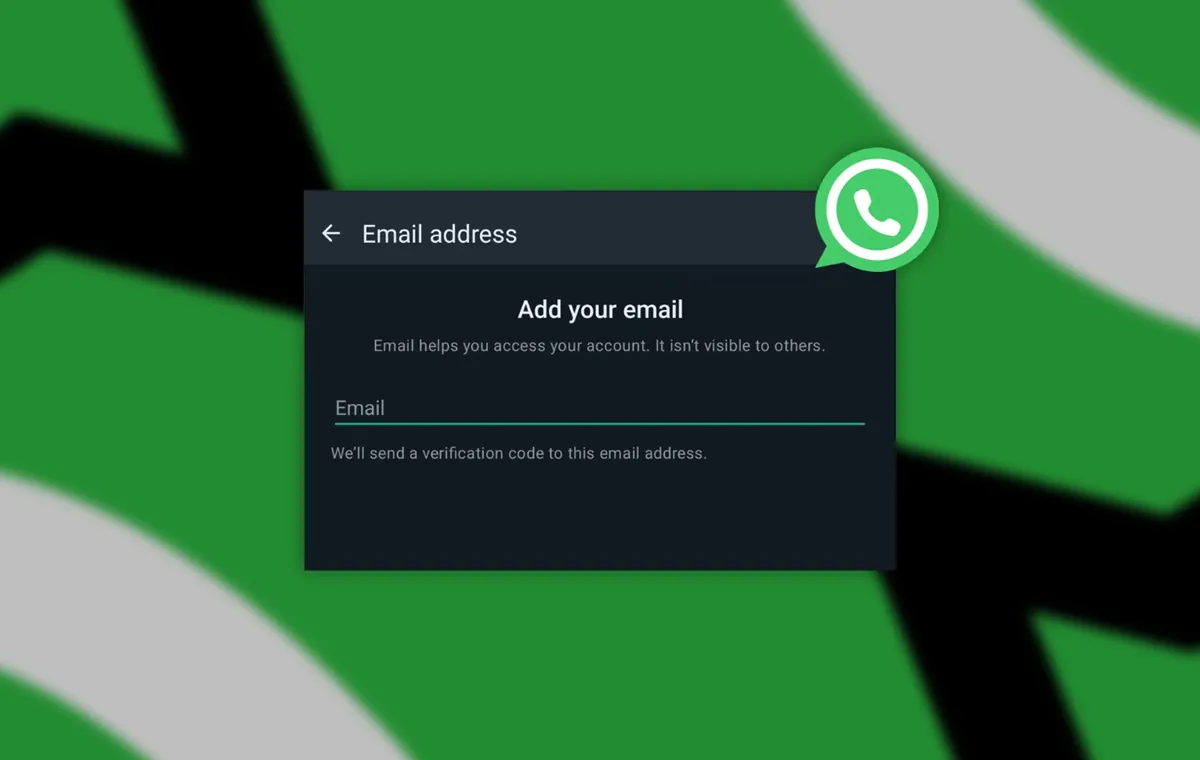
با توجه به اهمیت این موضوع، به شدت توصیه میشود که همین امروز از طریق مسیر WhatsApp Settings > Account > Email Address یک ایمیل معتبر به حساب خود اضافه کنید. این کار در آینده فرآیند بازیابی حساب یا رفع مسدودی واتساپ را برای شما بسیار آسانتر خواهد کرد.
چرا کد واتساپ در آیفون ارسال نمیشود؟
کاربران آیفون، به ویژه زمانی که قصد راهاندازی واتساپ روی یک گوشی جدید را دارند، گاهی با چالشهای خاص خود برای دریافت کد تایید روبرو میشوند.
یکی از دلایل شایع به تنظیمات داخلی سیستمعامل iOS مربوط میشود. قابلیت Filter Unknown Senders که در مسیر Settings > Messages قرار دارد، باعث میشود پیامکهای ناشناس، از جمله کد واتساپ، به پوشهی دیگری منتقل شوند و شما اعلان دریافت آن را نبینید. همچنین، فعال بودن حالتهای تمرکز (Focus Modes) مثل Do Not Disturb نیز میتواند نمایش نوتیفیکیشن پیامک را متوقف کند.

با این حال، بزرگترین چالش زمانی به وجود میآید که میخواهید حساب واتساپ خود را به یک آیفون جدید منتقل کنید. گاهی برنامه روی گوشی جدید از شما کدی را درخواست میکند که باید روی صفحهی گوشی قدیمی نمایش داده شود؛ اما ممکن است شما دیگر به گوشی قدیمی دسترسی نداشته باشید. این وضعیت یک بنبست آزاردهنده ایجاد میکند.
یک راهکار اثبات شده برای حل این مشکل، استفاده از یک دستگاه سوم (ترجیحا یک گوشی اندرویدی) به عنوان یک واسطه است. سیمکارت خود را درون گوشی سوم قرار دهید، واتساپ را روی آن نصب و با شمارهی خود فعال کنید. پس از اینکه حساب با موفقیت روی دستگاه سوم فعال شد، دوباره مراحل راهاندازی را روی آیفون جدید خود آغاز کنید. این بار، واتساپ کد مورد نیاز را به صورت یک اعلان درونبرنامهای روی گوشی سوم نمایش میدهد. با وارد کردن آن کد در آیفون جدید، حساب شما با موفقیت منتقل خواهد شد.
سخن پایانی
در نهایت، اگر با وجود امتحان تمام این راهکارها همچنان مشکل کد واتساپ پابرجاست، به خاطر داشته باشید که گاهی اوقات اختلالات از سمت سرورهای واتساپ یا شبکههای مخابراتی است. در این صورت، صبر کردن و تلاش مجدد پس از چند ساعت یا حتی یک روز دیگر، میتواند به سادگی مشکل را حل کند. همچنین، استفاده از ابزارهایی مانند واتساپ وب روی کامپیوتر به شما این امکان را میدهد که تا زمان حل مشکل روی گوشی، به پیامهای خود دسترسی داشته باشید.
منبع: دیجیکالا مگ



